Rumah >hujung hadapan web >Tutorial PS >ps怎么把印章抠出并放在另一张图上
ps怎么把印章抠出并放在另一张图上
- 王林asal
- 2020-06-15 10:50:12147204semak imbas

1、打开图片素材,按Ctrl+J键复制背景图层;

2、选中复制的图层,切换至通道,通过绿色通道进行抠图;
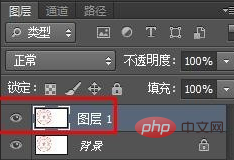
3、选择左侧工具栏中的“魔棒工具”,选中印章图片中要删掉的部分,按delete键进行删除;
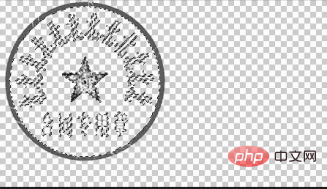
4、还原复制图层的通道;
5、按Ctrl+D快捷键取消选区,这样就完成抠图了;

6、新建一个白色画布,尺寸根据自己的需要设定;
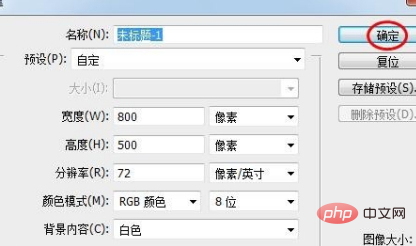
7、选择左侧工具栏中的“移动工具”,把印章拖动到新建画布即可。
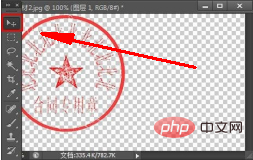
推荐教程:ps教程
Atas ialah kandungan terperinci ps怎么把印章抠出并放在另一张图上. Untuk maklumat lanjut, sila ikut artikel berkaitan lain di laman web China PHP!
Kenyataan:
Kandungan artikel ini disumbangkan secara sukarela oleh netizen, dan hak cipta adalah milik pengarang asal. Laman web ini tidak memikul tanggungjawab undang-undang yang sepadan. Jika anda menemui sebarang kandungan yang disyaki plagiarisme atau pelanggaran, sila hubungi admin@php.cn
Artikel sebelumnya:PS如何复制图层到另一个画布?Artikel seterusnya:ps电子邮件地址怎么写?

